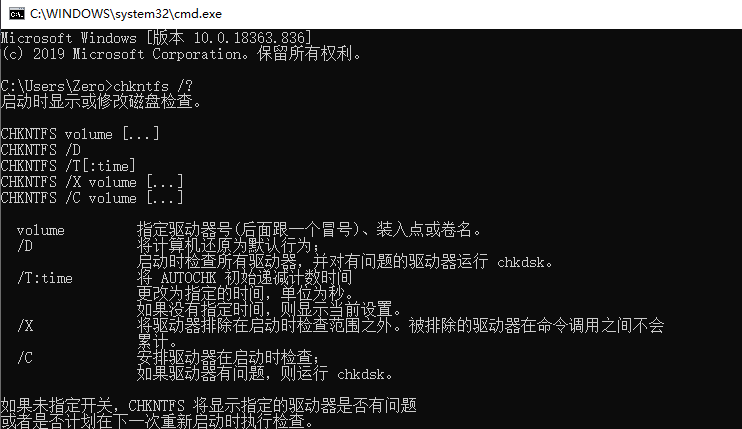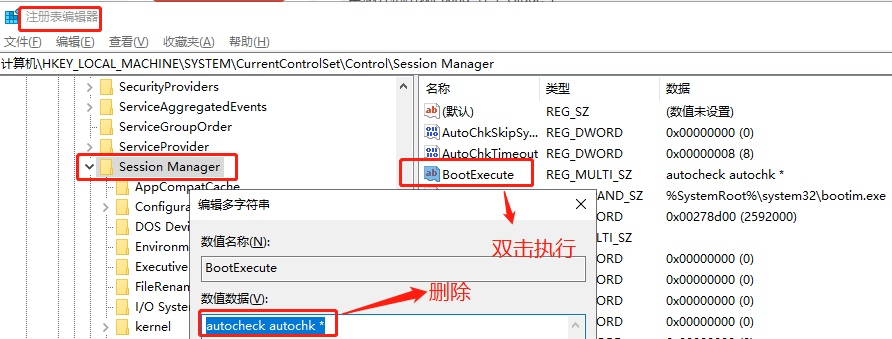一 概述
Windows10开机磁盘自检,这样的情况是因为Windows10发现磁盘驱动器有系统文件方面的问题或错误,除了排查原因外,我们可以禁用Win10开机自检磁盘。
二 如何手动检查和禁用Win10开机自检
1. 手动检查:进入系统盘属性,选择工具,手动选择检查驱动器中当前文件系统的错误。
当前文件系统没有错误的的情况
2 以管理员身份实现禁止磁盘自检和实现命令行系统扫描,检查问题,并自动修复。
点开始-运行-输入 chkntfs /x 后面加盘符,比如禁止d盘开机自检就输入chkntfs /xd: chkntfs /t:0 就看你有几个盘了最好把每个盘都禁止开机自检,重启电脑,进系统的速度会快些。
运行下执行chkntfs /x c: d: e:即可(注意:有空格),但之后如果你自己手动执行了磁盘扫描后,必须再次执行chkntfs /x c: d: e:才能重新起到禁止磁盘自动扫描的效果!
注:chkntfs的具体用法,可执行chkntfs /?
此外使用命令行实现系统扫描,命令行:sfc /scannow
3.注册表禁止系统开机自检:进入Win10注册表编辑器中
进入:计算机\HKEY_LOCAL_MACHINE\SYSTEM\CurrentControlSet\Control\Session Manager
将BootExecute数据autocheck autochk *删除,f5刷新,然后确定重启试试。
4 BIOS设置跳过开机自检
开机按del键进入BIOS,进入高级配置页面(Advanced Setup Page),找到Quick Boot项, 设置为Enabled.按F10回车保存再开机就会跳过自检直接进系统了。
今天的文章电脑开机出现Fixing(E)Stage 1分享到此就结束了,感谢您的阅读。
版权声明:本文内容由互联网用户自发贡献,该文观点仅代表作者本人。本站仅提供信息存储空间服务,不拥有所有权,不承担相关法律责任。如发现本站有涉嫌侵权/违法违规的内容, 请发送邮件至 举报,一经查实,本站将立刻删除。
如需转载请保留出处:https://bianchenghao.cn/67355.html